Aktualizacja systemu macOS – Przewodnik Rozwiązywania Problemów
Instalacja najnowszej wersji systemu macOS to kluczowy element dbałości o bezpieczeństwo komputera, a także szansa na skorzystanie z nowych, atrakcyjnych funkcji. Każdy użytkownik Maca prędzej czy później stanie przed koniecznością aktualizacji. Niestety, nie zawsze proces ten przebiega bez zakłóceń.
Jednym z najczęstszych problemów jest zawieszenie się paska postępu, co uniemożliwia dokończenie aktualizacji. Jeżeli Twój Mac doświadcza tego problemu, nie panikuj. Przygotowaliśmy listę rozwiązań, które możesz wypróbować.
Potencjalne przyczyny zawieszenia aktualizacji macOS
Kilka czynników może powodować, że komputer Mac utknie w trakcie aktualizacji. Najczęściej spotykane z nich to:
- Słabe lub niestabilne połączenie z Internetem
- Problemy z serwerami Apple
- Brak wolnej przestrzeni na dysku komputera Mac
- Błędy związane z SMC lub NVRAM
- Wyładowana bateria w MacBooku
Poniżej znajdziesz opis kroków, które pomogą Ci uporać się z każdym z tych problemów.
1. Restart lub wymuszenie ponownego uruchomienia Maca
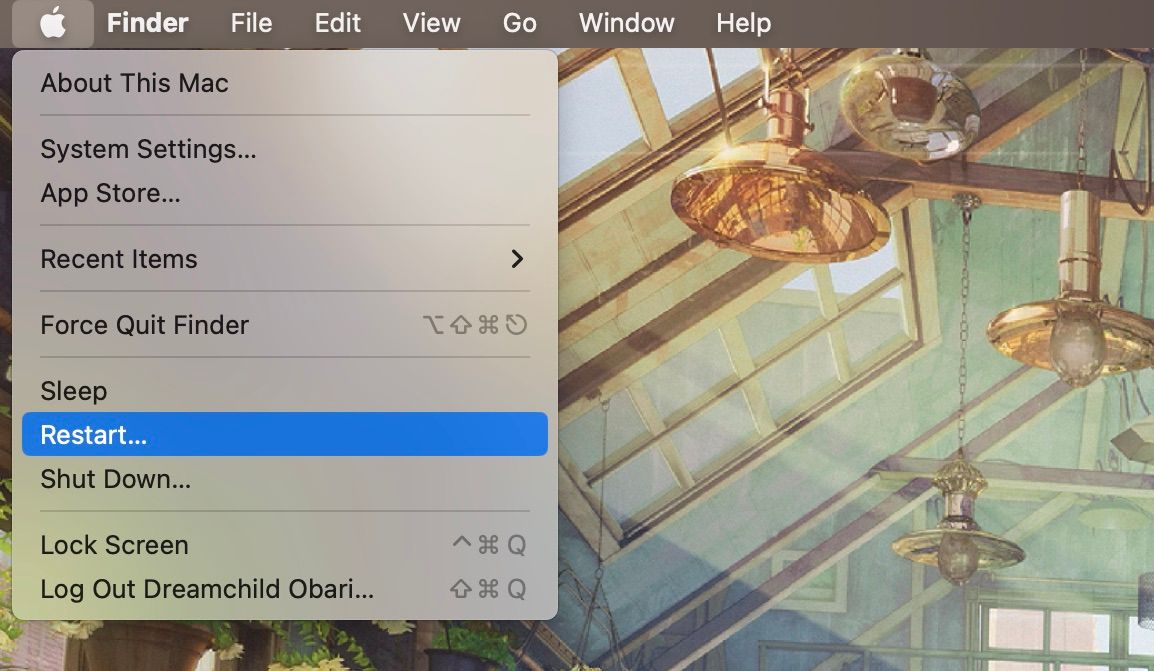
Jak często bywa, rozwiązanie problemu jest prostsze niż myślisz. Ponowne uruchomienie komputera zamyka błędne procesy, zwalnia pamięć i pozwala systemowi macOS wykorzystać wszystkie niezbędne zasoby do poprawnego działania.
Aby zrestartować Maca, wybierz opcję „Uruchom ponownie” w menu Apple. Jeżeli nie możesz tego zrobić ze względu na zawieszenie komputera, konieczne może być wymuszenie wyłączenia.
2. Sprawdź ustawienia internetowe i sieciowe
Aktualizacja jest pobierana z Internetu, dlatego warto zweryfikować, czy nie ma problemów z połączeniem sieciowym.
Pierwszym krokiem powinno być ponowne uruchomienie routera. Jeżeli korzystasz z połączenia Ethernet, upewnij się, że kabel jest prawidłowo podłączony. Jeżeli masz sieć Wi-Fi, spróbuj zwiększyć przepustowość poprzez odłączenie innych urządzeń.
Preferowane jest połączenie przez Ethernet, ponieważ jest szybsze i bardziej stabilne niż Wi-Fi, co zmniejsza ryzyko problemów podczas pobierania aktualizacji.
Możesz także przyspieszyć internet, korzystając z publicznego serwera DNS. W tym celu wykonaj poniższe kroki:
Oto lista popularnych publicznych serwerów DNS:
Nazwa serwera
Podstawowy DNS
Wtórny DNS
8.8.8.8
8.8.4.4
OpenDNS
208.67.222.222
208.67.220.220
DNSWatch
84.200.69.80
84.200.70.40
Quad9
9.9.9.9
149.112.112.112
Cloudflare
1.1.1.1
1.0.0.1
Na koniec sprawdź, czy program antywirusowy lub VPN nie zakłócają połączenia internetowego. Programy te mogą blokować pobieranie i aktualizacje ze względu na swoje funkcje zabezpieczające. Spróbuj tymczasowo je wyłączyć i ponownie uruchomić aktualizację.
3. Podłącz ładowarkę i zwolnij miejsce na dysku
Aktualizacja wymaga pewnych warunków, aby mogła zostać prawidłowo zakończona. Nagłe odcięcie zasilania może skutkować uszkodzeniem danych. W przypadku niskiego poziomu naładowania baterii, Mac może wstrzymać aktualizację do momentu podłączenia zasilania.
Aktualizacje bywają duże i zajmują sporo miejsca na dysku. Brak wolnej przestrzeni może powodować zatrzymanie procesu. Aby zwolnić miejsce, usuń niepotrzebne pliki, zdjęcia i filmy. Możesz skorzystać z aplikacji czyszczącej lub przenieść część danych do iCloud.
Aby uzyskać porady Apple dotyczące zarządzania pamięcią, przejdź do Ustawień systemowych, wybierz „Ogólne”, a następnie „Pamięć”. Kliknij „Informacje” przy każdym elemencie, aby zobaczyć opcje zwalniania miejsca.
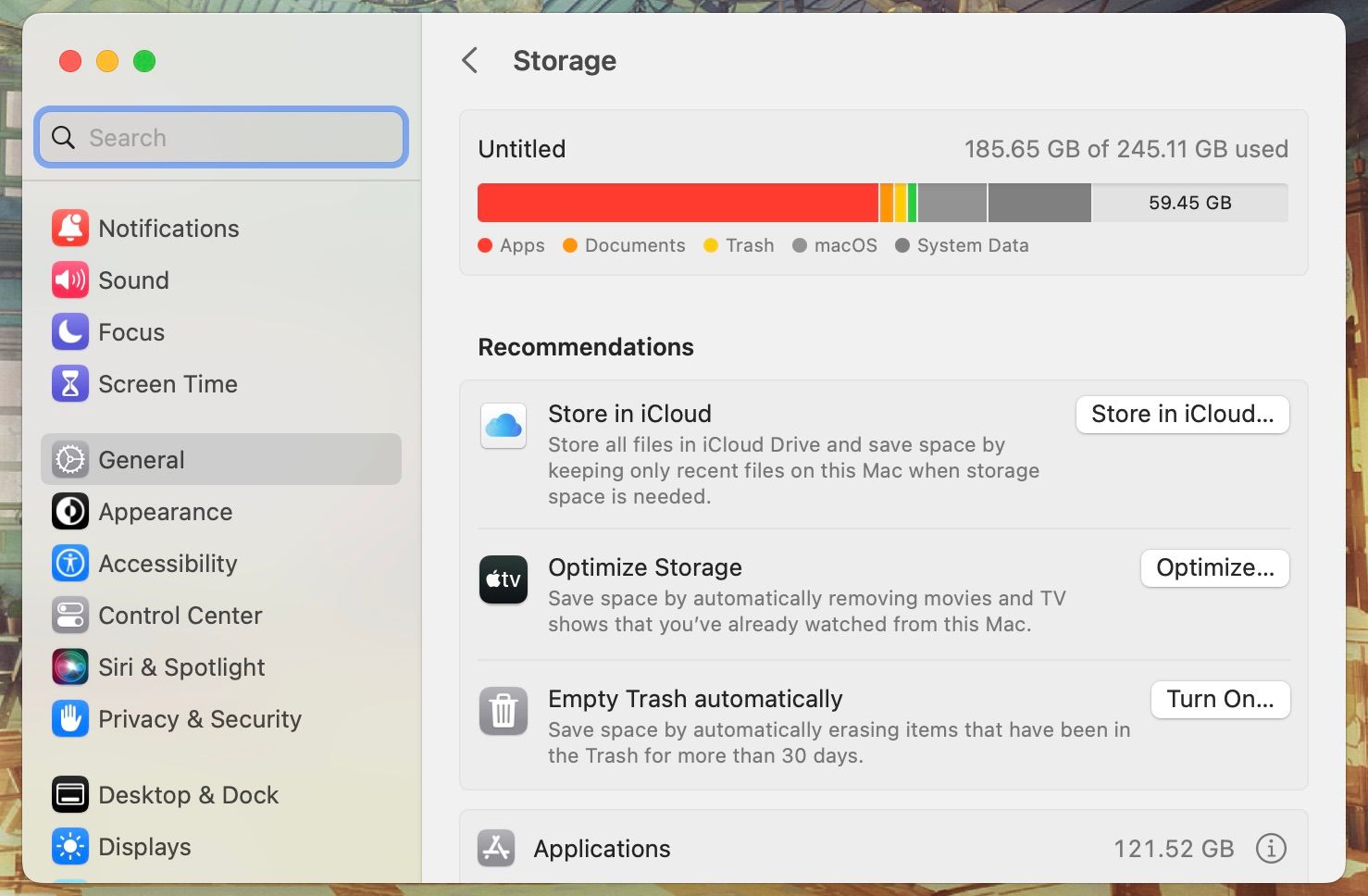
4. Zainstaluj aktualizację w trybie awaryjnym
Tryb awaryjny, nazywany również bezpiecznym rozruchem, uruchamia system macOS tylko z niezbędnymi procesami w tle. W tym trybie system skanuje i naprawia komputer, a także czyści pliki tymczasowe. Spróbuj w tym trybie przeprowadzić aktualizację systemu macOS.
Metoda wchodzenia w tryb awaryjny różni się w zależności od tego, czy masz Maca z procesorem Apple Silicon, czy Intel. Skorzystaj z naszego przewodnika po trybach uruchamiania systemu macOS, aby dowiedzieć się, jak uruchomić komputer w trybie awaryjnym.
5. Zresetuj SMC i NVRAM komputera Mac

NVRAM to pamięć przechowująca ważne ustawienia i informacje o panice jądra. Zresetowanie jej może pomóc, gdy aktualizacja systemu utknie. U mnie zresetowanie NVRAM rozwiązało problem. Wykonaj poniższe kroki, aby zresetować NVRAM:
Komputery Mac z procesorami Apple Silicon nie wymagają resetowania SMC ani NVRAM. Wystarczy ponowne uruchomienie.
Resetowanie SMC jest istotne w przypadku wielu problemów związanych z komunikacją sprzętową. Metoda resetowania zależy od modelu komputera Mac, dlatego zapoznaj się z naszym dedykowanym przewodnikiem.
6. Sprawdź, czy serwery Apple działają
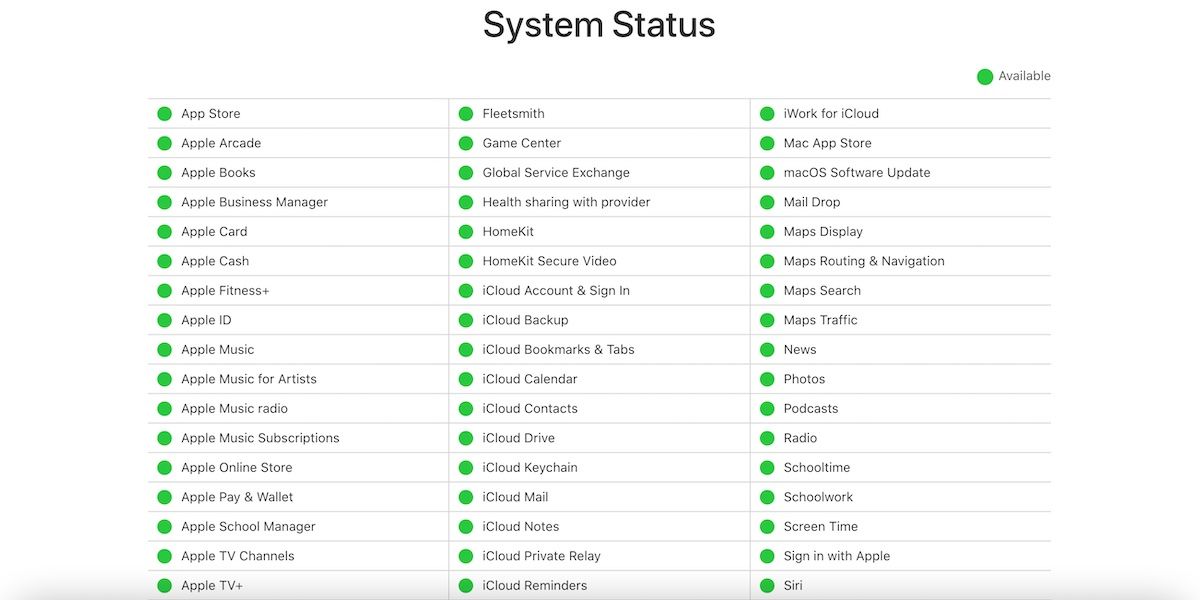
Jeżeli problem nie wynika z Twojego połączenia internetowego ani z komputerem, przyczyną mogą być serwery Apple. Twój Mac musi komunikować się z nimi, aby pobrać aktualizację systemu macOS. Serwery mogą być niedostępne z różnych powodów.
Jednym z nich jest zbyt duży ruch. Podobnie jak na drogach, serwery mogą się „zakorkować”, gdy zbyt wiele osób próbuje pobrać aktualizację w tym samym czasie, zwłaszcza po premierze nowego oprogramowania. W rzadkich przypadkach, serwery mogą po prostu ulec awarii.
Możesz sprawdzić stronę stanu systemu Apple, aby zobaczyć, czy systemy aktualizacji macOS działają prawidłowo. Zielona kropka oznacza, że wszystko jest w porządku, a inny kolor sygnalizuje problem.
7. Daj mu trochę czasu

Choć to nie zawsze jest łatwe, czasami czekanie jest najlepszym rozwiązaniem, szczególnie gdy żadne z dotychczasowych działań nie przyniosło efektów. Pozostaw komputer na noc i sprawdź rano, czy aktualizacja została zakończona.
Szacowany czas pozostały na pasku postępu może być niedokładny i ulegnie korekcie po ponownej kalibracji. Problemy takie jak wolny internet mogą być też spowodowane warunkami atmosferycznymi lub chwilowymi awariami u dostawcy usług internetowych, które z czasem same ustąpią.
Aktualizacje macOS mogą chwilę potrwać
Kiedy aktualizacja systemu macOS w końcu zacznie działać, pamiętaj o cierpliwości. Instalacja może trwać długo, nawet przy szybkim Internecie. System musi zostać zainstalowany i skonfigurowany, zanim będziesz mógł z niego korzystać, więc nie spiesz się. Pośpiech może jedynie spowolnić ten proces.
newsblog.pl
Maciej – redaktor, pasjonat technologii i samozwańczy pogromca błędów w systemie Windows. Zna Linuxa lepiej niż własną lodówkę, a kawa to jego główne źródło zasilania. Pisze, testuje, naprawia – i czasem nawet wyłącza i włącza ponownie. W wolnych chwilach udaje, że odpoczywa, ale i tak kończy z laptopem na kolanach.